¿Cómo mostrar las extensiones ocultas de los archivos?
POR Melissa Gómez Arce, melissa.gomezarce@ucr.ac.cr
Martes 26/04/2022 - 11:47 am
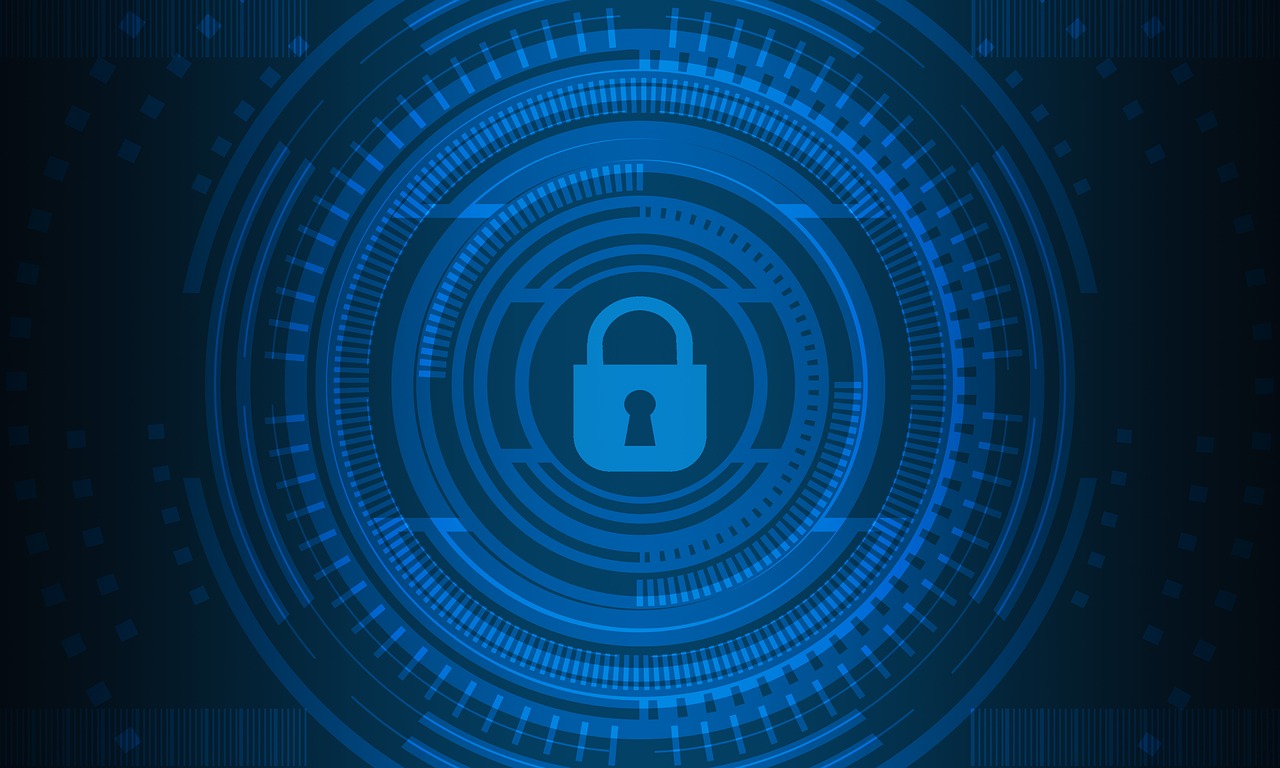
Como parte de las medidas preventivas en ciberseguridad para evitar ser víctima de Ransomware, el Centro de Informática recomienda a la comunidad universitaria activar la opción para mostrar las extensiones de los archivos que por defecto vienen ocultas en diversos sistemas operativos, con el fin de prevenir que se abran archivos maliciosos.
Windows 8.x , 10 y 11:
- En Windows 8.x, ingrese a la opción Escritorio. En el caso de Windows 10 y 11, haga clic en el botón Inicio .
- En la barra de búsqueda, indique Panel de control.
- En Apariencia y Personalización, elija Opciones de Exploración de archivos.
- Haga clic en la opción Mostrar todos los archivos y carpetas ocultas.
- En la sección Ver, marque la opción Mostrar archivos y carpetas ocultas.
- Desmarque la opción Ocultar las extensiones de archivo para tipos de archivos conocidos.
- Haga clic en la opción Aplicar y posteriormente Aceptar.
Mac Catalina y posteriores:
- En el Finder, diríjase a Preferencias.
- Haga clic en Avanzado.
- Seleccione la opción Mostrar todas las extensiones de los archivos.
El motivo de esta acción es identificar extensiones diferentes a la comunes como docx, pptx, xlsx, pdf, txt; como por ejemplo crypz, cypt, locked, wcry entre otras.
Recuerde además que es de vital importancia mantener actualizados los antivirus y sistemas operativos a la última versión disponible.
Finalmente, en caso de identificar alguna extensión extraña favor comunicarse con el gestor de TI de su Unidad o en su defecto al correo electrónico ci5000@ucr.ac.cr o al teléfono 2511-5000.
¡Juntos y juntas cuidamos nuestra salud digital!
